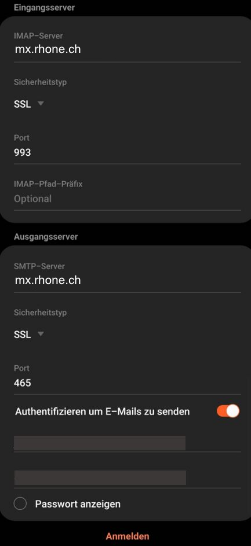Sie können Ihr RhoneWeb E-Mail-Konto mit der Standart-E-Mail Anwendung oder z.B. der E-Mail-App K9 benutzen.
Unterstützt werden die beiden Protokolle POP und IMAP (empfohlen) oder optional AirSync (Exchange/Push Mail).
Je nach E-Mail-App und Smartphone unterscheiden sich die Abläufe leicht. Sie finden entsprechende Anleitungen und Bilder für ihr Smartphone leicht über Google.
Hier eine generelle Anleitung die für die meisten Smartphones stimmen sollte
- Starten Sie die Mail-App - z.B. E-Mail oder K-9 Mail.
- Falls noch kein Konto eingerichtet ist, weiter bei Schritt 4.
- Klicken Sie auf Optionen, dann auf Konten, dann erneut auf Optionen und dort auf Konto hinzufügen.
- Geben Sie Ihre Zugangsdaten (Komplette E-Mail-Adresse und E-Mail-Kennwort) ein und wählen Sie Manuelle Einrichtung.
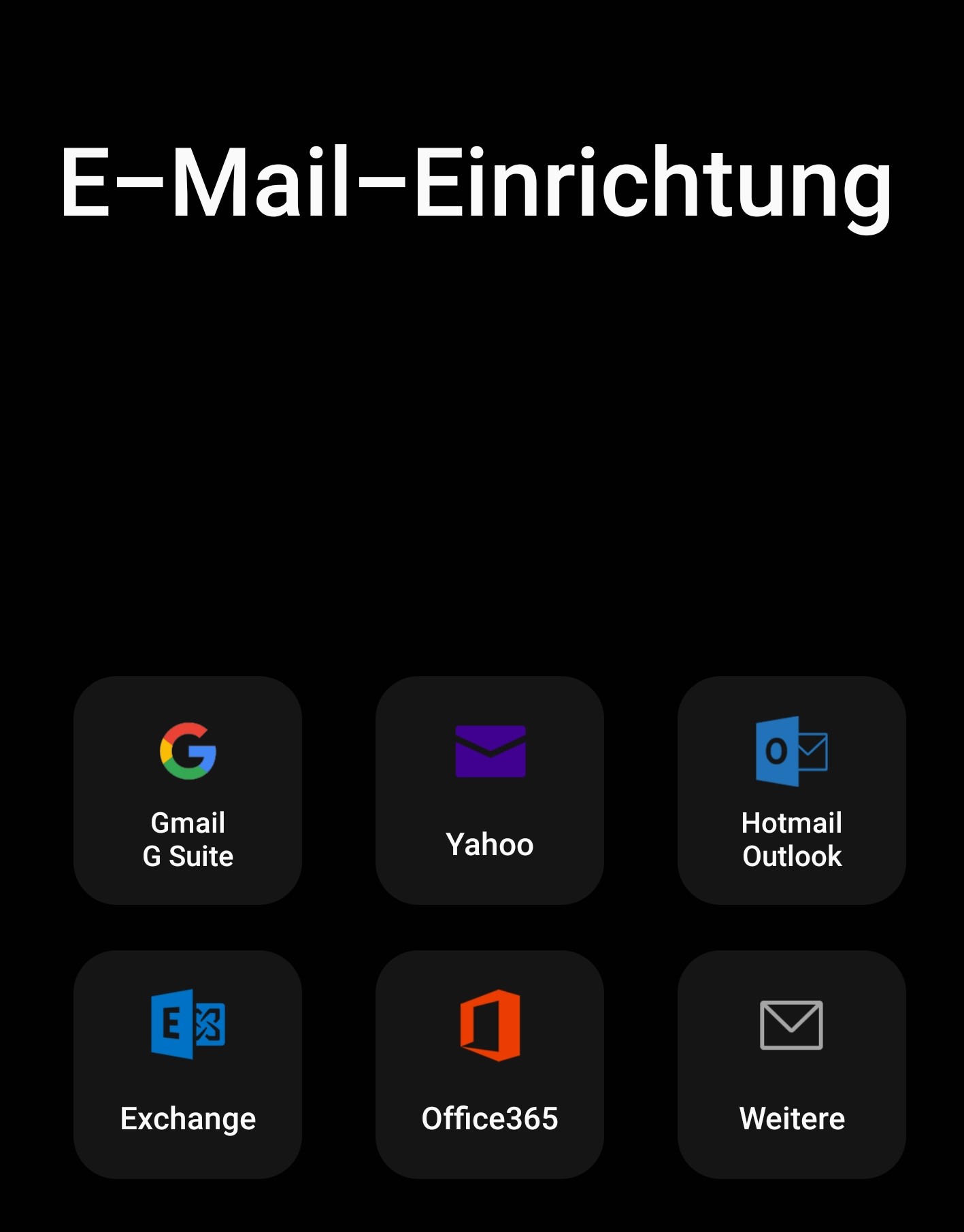
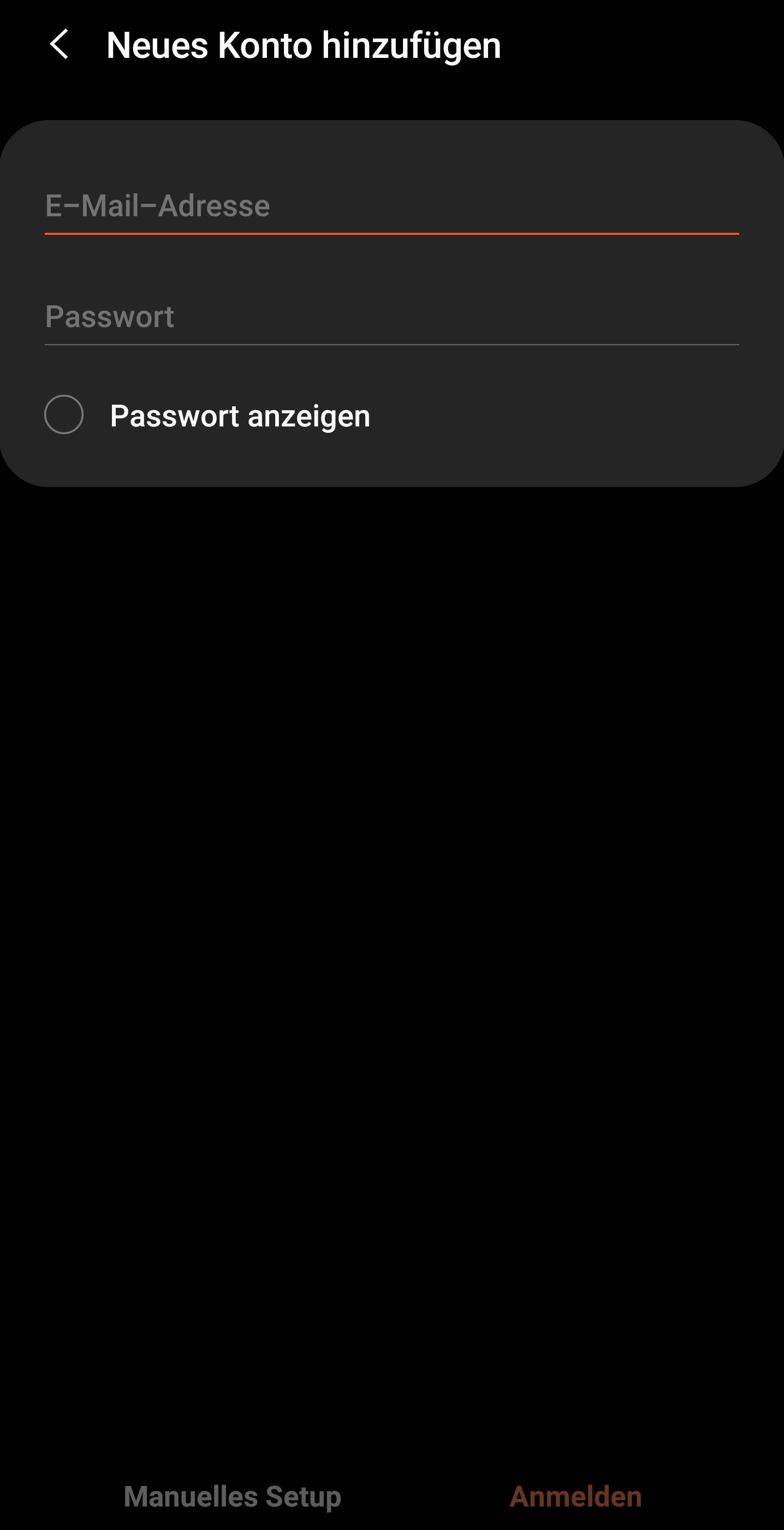
- Wählen Sie als Servertyp IMAP aus. Falls Sie das optionale AirSync benutzen möchten, so wählen Sie Exchange / AirSync.
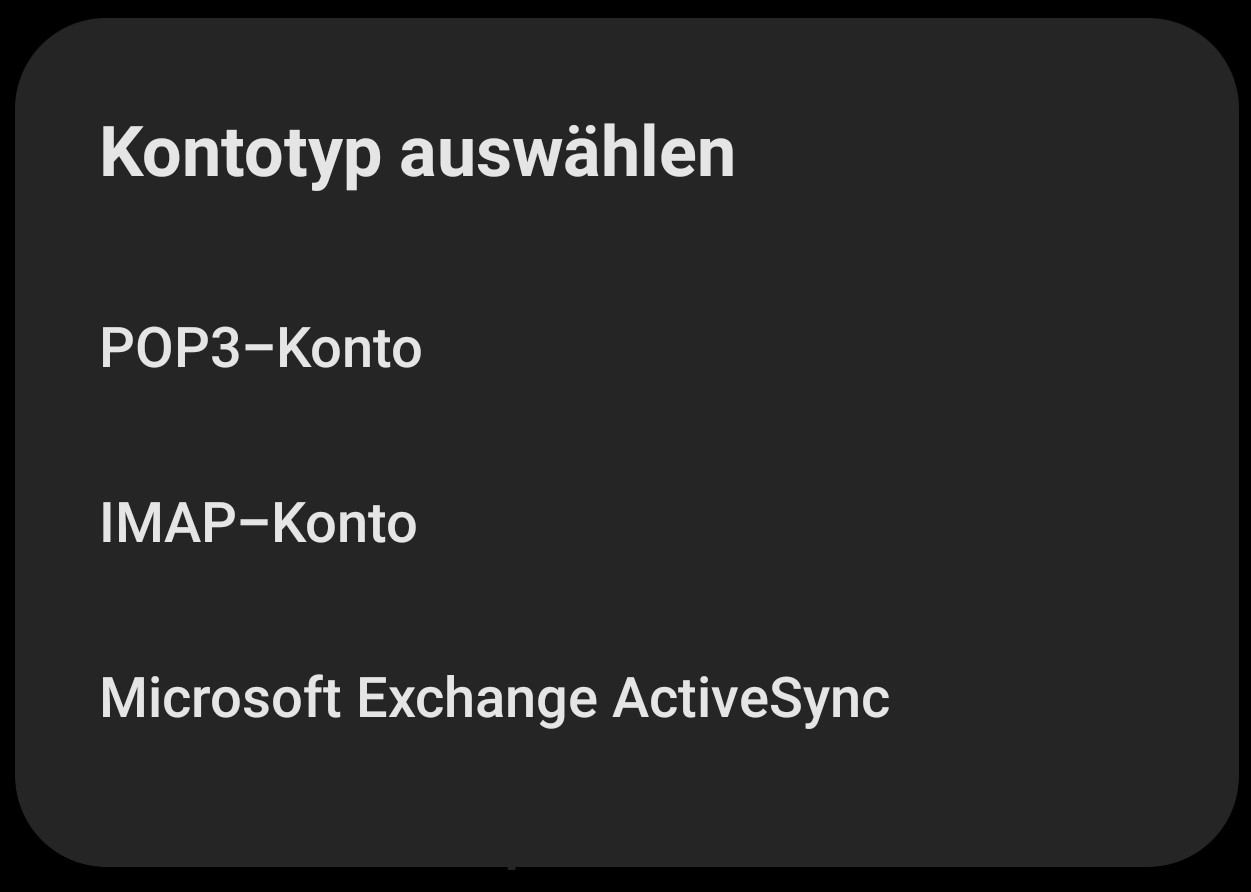
- Geben Sie als Server mx.rhone.ch ein und als Benutzername die komplette E-Mail-Adresse. Beim Sicherheitstyp können Sie SSL/TLS auswählen und der dazugehörige Port 993
- Geben Sie wieder ihre E-Mail-Adresse, das Kennwort sowie als SMTP-Server mx.rhone.ch ein. Als Server Port geben Sie 465 und Sicherheitstyp SSL/TLS ein und wählen dann Weiter....